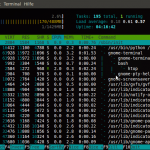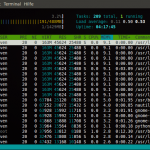Auf fast jedem Linux System findet sich der Systemmonitor top mit dem man einfach einen Überblick der Laufenden Prozesse erhällt. Eine sehr komfortable Alternative hierzu bietet htop, die ausserdem die Auslastung der einzelnen Prozessoren (sofern vorhanden, Screenshots sind von einem alten Test-Laptop), Speicher und Swap als Bargraph anzeigt.
Das Programm wird (auf Debian Systemen) wie folgt installiert:
sudo apt-get install htop
Nach der Installation wird das Programm mit dem gleichnamigen Befehl htop auf der Konsole aufgerufen. Mit der Taste F5 werden zusammengehörige Prozesse in einer Baumstruktur angezeigt. Ein Prozess kann direkt mit der Taste F9 beendet werden nachdem der Prozess mittels Cursortasten ausgewählt wurde. Des weiteren ist es möglich die Sortierung nach verschiedenen Kriterien z.B. PID, USER, CPU%, MEM%, … mit der Taste F6 zu ändern.
Weitere Informationen gibts unter http://htop.sourceforge.net/.